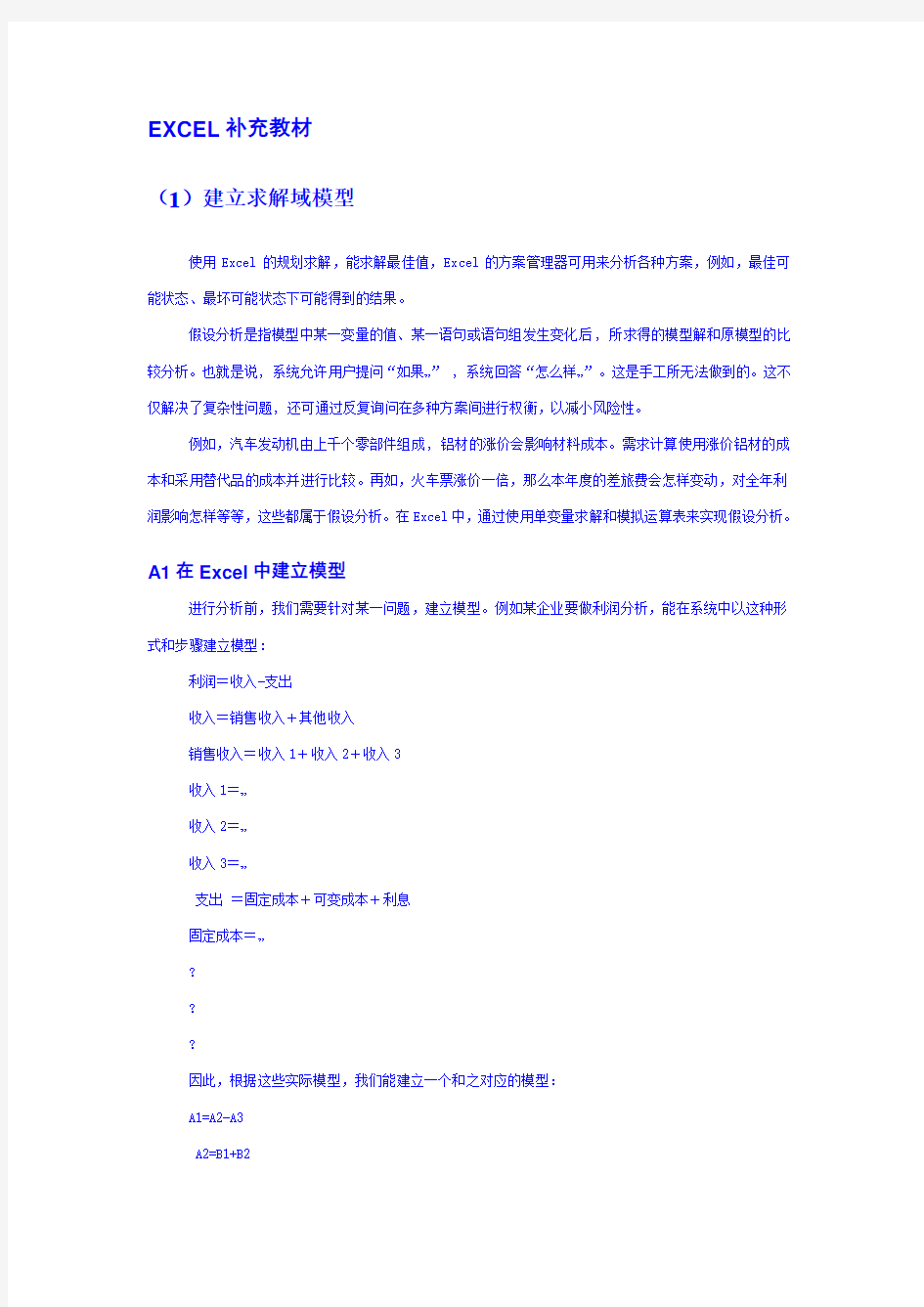
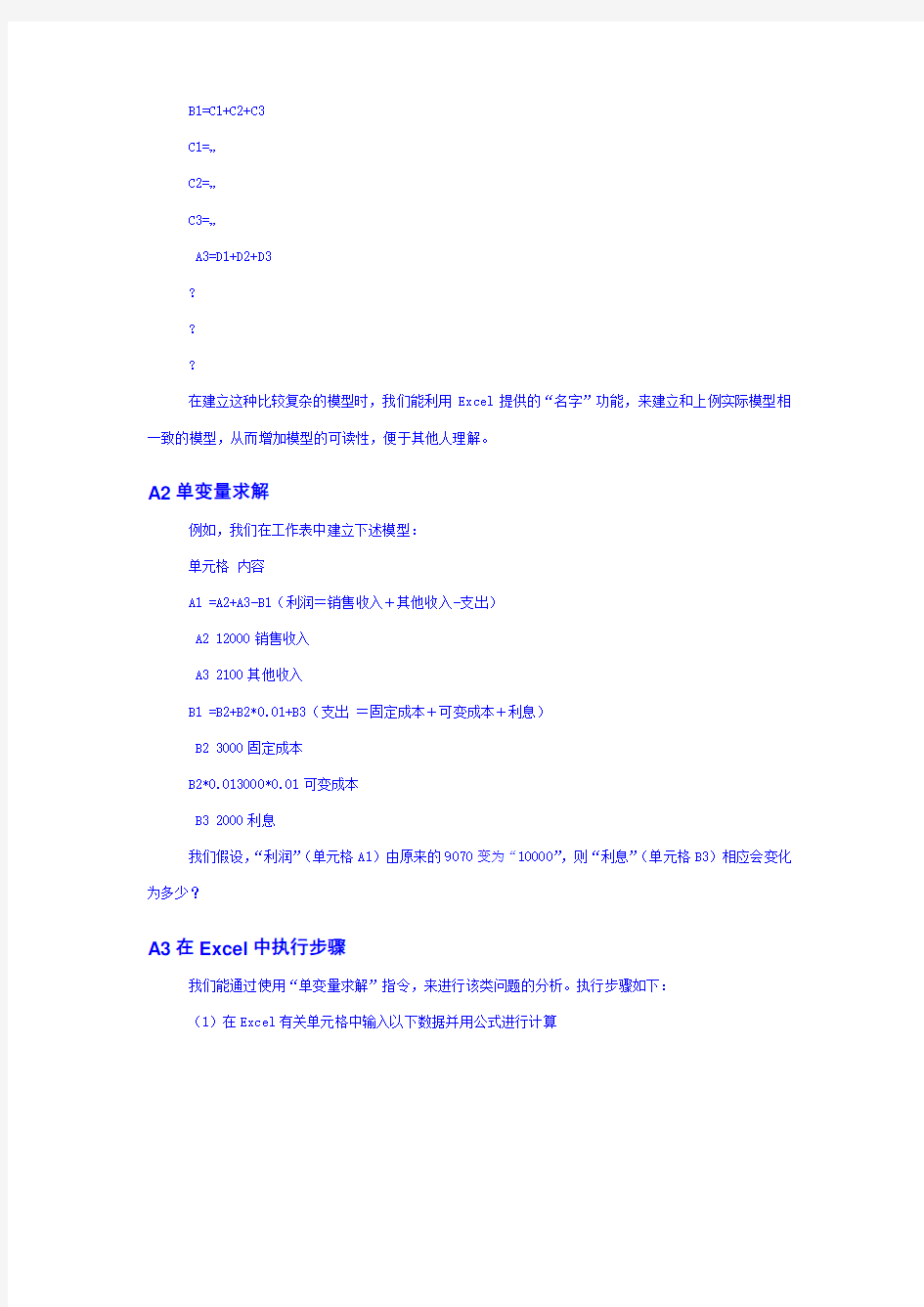
EXCEL补充教材
(1)建立求解域模型
使用Excel的规划求解,能求解最佳值,Excel的方案管理器可用来分析各种方案,例如,最佳可能状态、最坏可能状态下可能得到的结果。
假设分析是指模型中某一变量的值、某一语句或语句组发生变化后, 所求得的模型解和原模型的比较分析。也就是说, 系统允许用户提问“如果…”, 系统回答“怎么样…”。这是手工所无法做到的。这不仅解决了复杂性问题, 还可通过反复询问在多种方案间进行权衡,以减小风险性。
例如,汽车发动机由上千个零部件组成, 铝材的涨价会影响材料成本。需求计算使用涨价铝材的成本和采用替代品的成本并进行比较。再如,火车票涨价一倍,那么本年度的差旅费会怎样变动,对全年利润影响怎样等等,这些都属于假设分析。在Excel中,通过使用单变量求解和模拟运算表来实现假设分析。A1在Excel中建立模型
进行分析前,我们需要针对某一问题,建立模型。例如某企业要做利润分析,能在系统中以这种形式和步骤建立模型:
利润=收入-支出
收入=销售收入+其他收入
销售收入=收入1+收入2+收入3
收入1=…
收入2=…
收入3=…
支出=固定成本+可变成本+利息
固定成本=…
?
?
?
因此,根据这些实际模型,我们能建立一个和之对应的模型:
A1=A2-A3
A2=B1+B2
B1=C1+C2+C3
C1=…
C2=…
C3=…
A3=D1+D2+D3
?
?
?
在建立这种比较复杂的模型时,我们能利用Excel提供的“名字”功能,来建立和上例实际模型相一致的模型,从而增加模型的可读性,便于其他人理解。
A2单变量求解
例如,我们在工作表中建立下述模型:
单元格内容
A1 =A2+A3-B1(利润=销售收入+其他收入-支出)
A2 12000销售收入
A3 2100其他收入
B1 =B2+B2*0.01+B3(支出=固定成本+可变成本+利息)
B2 3000固定成本
B2*0.013000*0.01可变成本
B3 2000利息
我们假设,“利润”(单元格A1)由原来的9070变为“10000”,则“利息”(单元格B3)相应会变化为多少?
A3在Excel中执行步骤
我们能通过使用“单变量求解”指令,来进行该类问题的分析。执行步骤如下:
(1)在Excel有关单元格中输入以下数据并用公式进行计算
(2)执行“工具”菜单中的“单变量求解”指令,这时在屏幕上出现如图的对话框。
(2)在其中的“目标单元格”中输入“$A$1”。在其中的“目标值”框中输入“10000”。在“可变单元格”框中输入“$B$3”。
(3)按下“确定”按钮,我们就会看到如图所示的结果,在单元格B3的内容已由原来的2000变为1070新的数值。
如果假设利润由10000变为“0”,那么利息B3应该变化为多少?
(1)在其中的“目标单元格”中输入“$A$1”。在其中的“目标值”框中输入“0”。在“可变单元格”框中输入“$B$3”。
(2)按下“确定”按钮,我们就会看到如图所示的结果,在利息单元格B3的内容已由原来的1070变为11070新的数值。
(2)计算财务函数
本主题中的部分内容可能不适用于某些语言。
ACCRINT 返回定期付息有价证券的应计利息
ACCRINTM 返回到期付息有价证券的应计利息
AMORDEGRC 返回每次清算期间用折旧系数计算所得的折旧值
AMORLINC 返回每次清算期间的折旧值
COUPDAYBS 返回从付息期开始到成交日之间的天数
COUPDAYS 返回包含成交日的付息期的天数
COUPDAYSNC 返回从成交日到下一付息日之间的天数
COUPNCD 返回成交日之后的下一付息日的日期
COUPNUM 返回成交日和到期日之间的利息应付次数
COUPPCD 返回成交日之前的上一付息日的日期
CUMIPMT 返回两个周期之间累计偿还的利息数额
CUMPRINC 返回两个周期之间累计偿还的本金数额
DB 使用固定余额递减法,返回一笔资产在指定期间内的折旧值
DDB 使用双倍余额递减法或其他指定方法,返回一笔资产在指定期间内的折旧值DISC 返回有价证券的贴现率
DOLLARDE 将按分数表示的价格转换为按小数表示的价格
DOLLARFR 将按小数表示的价格转换为按分数表示的价格
DURATION 返回定期付息有价证券的年度期限
EFFECT 返回有效年利率
FV 返回投资的未来值
FVSCHEDULE 应用一系列复利率返回初始本金的未来值
INTRATE 返回一次性付息证券的利率
IPMT 返回给定期间内投资的利息偿还额
IRR 返回一系列现金流的内部收益率
ISPMT 计算在投资的特定期间内支付的利息
MDURATION 返回假设面值为 $100 的有价证券的 Macauley 修正期限MIRR 返回正负现金流在不同利率下支付的内部收益率
NOMINAL 返回名义年利率
NPER 返回投资的期数
NPV 基于一系列定期的现金流和贴现率,返回一项投资的净现值
ODDFPRICE 返回首期付息日不固定的面值 $100 的有价证券的价格
ODDFYIELD 返回首期付息日不固定的有价证券的收益率
ODDLPRICE 返回末期付息日不固定的面值 $100 的有价证券的价格
ODDLYIELD 返回末期付息日不固定的有价证券的收益率
PMT 返回年金的定期付款额
PPMT 返回投资在某一给定期间内的本金偿还额
PRICE 返回定期付息的面值 $100 的有价证券的价格
PRICEDISC 返回折价发行的面值 $100 的有价证券的价格
PRICEMAT 返回到期付息的面值 $100 的有价证券的价格
PV 返回投资的现值
RATE 返回年金的各期利率
RECEIVED 返回一次性付息的有价证券到期收回的金额
SLN 返回一项资产在一个期间中的线性折旧费
SYD 返回某项资产按年限总和折旧法计算的指定期间的折旧值
TBILLEQ 返回国库券的债券等效收益率
TBILLPRICE 返回面值 $100 的国库券的价格
TBILLYIELD 返回国库券的收益率
VDB 使用余额递减法,返回指定期间内或部分期间内的某项资产折旧值XIRR 返回一组不定期发生的现金流的内部收益率
XNPV 返回一组不定期发生的现金流的净现值
YIELD 返回定期付息有价证券的收益率
YIELDDISC 返回折价发行的有价证券的年收益,例如:国库券
YIELDMAT 返回到期付息的有价证券的年收益率
A1计算折旧
返回某项资产在一个期间中的线性折旧值。
语法
SLN(cost,salvage,life)
Cost 为资产原值。
Salvage 为资产在折旧期末的价值(也称为资产残值)。
Life 为折旧期限(有时也称作资产的使用寿命)。
示例
如果您将示例复制到空白工作表中,可能会更易于理解该示例。
操作方法
创建空白工作簿或工作表。
请在“帮助”主题中选取示例。不要选取行或列标题。
从帮助中选取示例。
按 Ctrl+C。
在工作表中,选中单元格 A1,再按 Ctrl+V。
若要在查看结果和查看返回结果的公式之间切换,请按 Ctrl+`(重音符),或在“工具”菜单上,指向“公式审核”,再单击“公式审核模式”。
DB使用固定余额递减法,计算一笔资产在给定期间内的折旧值。
语法
DB(cost,salvage,life,period,month)
Cost 为资产原值。
Salvage 为资产在折旧期末的价值(也称为资产残值)。
Life 为折旧期限(有时也称作资产的使用寿命)。
Period 为需要计算折旧值的期间。Period 必须使用与 life 相同的单位。
Month 为第一年的月份数,如省略,则假设为 12。
说明
?固定余额递减法用于计算固定利率下的资产折旧值,函数 DB 使用下列计算公式来计算一个期间的折旧值:
(cost - 前期折旧总值 ) * rate
式中:
rate = 1 - ((salvage / cost) ^ (1 / life)),保留 3 位小数
?第一个周期和最后一个周期的折旧属于特例。对于第一个周期,函数 DB 的计算公式为:
cost * rate * month / 12
?对于最后一个周期,函数 DB 的计算公式为:
((cost - 前期折旧总值) * rate * (12 - month)) / 12
示例 1
如果您将示例复制到空白工作表中,可能会更易于理解该示例。
操作方法
创建空白工作簿或工作表。请在“帮助”主题中选取示例。不要选取行或列标题。
从帮助中选取示例。按 Ctrl+C。在工作表中,选中单元格 A1,再按 Ctrl+V。若要在查看结果和查看返回结果的公式之间切换,请按 Ctrl+`(重音符),或在“工具”菜单上,指向“公式审核”,再单击“公式审核模式”。
DDB 使用双倍余额递减法或其他指定方法,计算一笔资产在给定期间内的折旧值。
语法
DDB(cost,salvage,life,period,factor)
Cost 为资产原值。
Salvage 为资产在折旧期末的价值(也称为资产残值)。
Life 为折旧期限(有时也称作资产的使用寿命)。
Period 为需要计算折旧值的期间。Period 必须使用与 life 相同的单位。
Factor 为余额递减速率。如果 factor 被省略,则假设为 2(双倍余额递减法)。
要点这五个参数都必须为正数。
说明
双倍余额递减法以加速的比率计算折旧。折旧在第一阶段是最高的,在后继阶段中会减少。DDB 使用下面的公式计算一个阶段的折旧值:
((资产原值-资产残值) - 前面阶段的折旧总值) * (余额递减速率/生命周期)
如果不想使用双倍余额递减法,更改余额递减速率。
当折旧大于余额递减计算值时,如果希望转换到直线余额递减法,请使用 VDB 函数。
示例
如果您将示例复制到空白工作表中,可能会更易于理解该示例。
操作方法
创建空白工作簿或工作表。
请在“帮助”主题中选取示例。不要选取行或列标题。
从帮助中选取示例。
按 Ctrl+C。
在工作表中,选中单元格 A1,再按 Ctrl+V。
若要在查看结果和查看返回结果的公式之间切换,请按 Ctrl+`(重音符),或在“工具”菜单上,指向“公式审核”,再单击“公式审核模式”。
注释结果将四舍五入到两位小数。
SYD 返回某项资产按年限总和折旧法计算的指定期间的折旧值。
语法
SYD(cost,salvage,life,per)
Cost 为资产原值。
Salvage 为资产在折旧期末的价值(也称为资产残值)。
Life 为折旧期限(有时也称作资产的使用寿命)。
Per 为期间,其单位与 life 相同。
说明
函数 SYD 计算公式如下:
示例
如果您将示例复制到空白工作表中,可能会更易于理解该示例。
操作方法
创建空白工作簿或工作表。
请在“帮助”主题中选取示例。不要选取行或列标题。
从帮助中选取示例。
按 Ctrl+C。
在工作表中,选中单元格 A1,再按 Ctrl+V。
若要在查看结果和查看返回结果的公式之间切换,请按 Ctrl+`(重音符),或在“工具”菜单上,指向“公式审核”,再单击“公式审核模式”。
VDB 使用双倍余额递减法或其他指定的方法,返回指定的任何期间内(包括部分期间)的资产折旧值。函数VDB 代表可变余额递减法。
语法
VDB(cost,salvage,life,start_period,end_period,factor,no_switch)
Cost 为资产原值。
Salvage 为资产在折旧期末的价值(也称为资产残值)。
Life 为折旧期限(有时也称作资产的使用寿命)。
Start_period 为进行折旧计算的起始期间,Start_period 必须与 life 的单位相同。
End_period 为进行折旧计算的截止期间,End_period 必须与 life 的单位相同。
Factor 为余额递减速率(折旧因子),如果省略参数 factor,则函数假设 factor 为 2(双倍余额递减法)。如果不想使用双倍余额递减法,可改变参数 factor 的值。有关双倍余额递减法的详细说明,请参阅函数 DDB。
No_switch 为一逻辑值,指定当折旧值大于余额递减计算值时,是否转用直线折旧法。
如果 no_switch 为 TRUE,即使折旧值大于余额递减计算值,Microsoft Excel 也不转用直线折旧法。
如果 no_switch 为 FALSE 或被忽略,且折旧值大于余额递减计算值时,Excel 将转用线性折旧法。
除 no_switch 外的所有参数必须为正数。
示例
如果您将示例复制到空白工作表中,可能会更易于理解该示例。
操作方法
创建空白工作簿或工作表。
请在“帮助”主题中选取示例。不要选取行或列标题。
从帮助中选取示例。
按 Ctrl+C。
在工作表中,选中单元格 A1,再按 Ctrl+V。
若要在查看结果和查看返回结果的公式之间切换,请按 Ctrl+`(重音符),或在“工具”菜单上,指向“公式审核”,再单击“公式审核模式”。
AMORLINC每个结算期间的折旧值
该函数为法国会计系统提供。如果某项资产是在结算期间的中期购入的,则按线性折旧法计算。
如果该函数不可用,并返回错误值 #NAME?,请安装并加载“分析工具库”加载宏。
操作方法
在“工具”菜单上,单击“加载宏”。在“可用加载宏”列表中,选中“分析工具库”框,再单击“确定”。如果必要,请遵循安装程序中的指示。
语法
AMORLINC(cost,date_purchased,first_period,salvage,period,rate,basis)
要点应使用 DATE 函数来输入日期,或者将日期作为其他公式或函数的结果输入。例如,使用函数DATE(2008,5,23) 输入 2008 年 5 月 23 日。如果日期以文本的形式输入,则会出现问题。
Cost资产原值。
Date_purchased 购入资产的日期。
First_period 第一个期间结束时的日期。
Salvage 资产在使用寿命结束时的残值。
Period 期间。
Rate 为折旧率。
Basis 所使用的年基准。
Basis 日期系统
0 或省略 360 天(NASD 方法)
1 实际天数
3 一年 365 天
4 一年 360 天(欧洲方法)
说明
Microsoft Excel 可将日期存储为可用于计算的序列数。默认情况下,1900 年 1 月 1 日的序列号是1,而 2008 年 1 月 1 日的序列号是 39448,这是因为它距 1900 年 1 月 1 日有 39448 天。Microsoft Excel for the Macintosh 使用另外一个默认日期系统。
示例
如果您将示例复制到空白工作表中,可能会更易于理解该示例。
操作方法
创建空白工作簿或工作表。请在“帮助”主题中选取示例。不要选取行或列标题。
从帮助中选取示例。按 Ctrl+C。在工作表中,选中单元格 A1,再按 Ctrl+V。若要在查看结果和查看返回结果的公式之间切换,请按 Ctrl+`(重音符),或在“工具”菜单上,指向“公式审核”,再单击“公式审核模式”。
AMORDEGRC返回每个结算期间的折旧值。
该函数主要为法国会计系统提供。如果某项资产是在该结算期的中期购入的,则按直线折旧法计算。该函数与函数 AMORLINC 相似,不同之处在于该函数中用于计算的折旧系数取决于资产的寿命。
如果该函数不可用,并返回错误值 #NAME?,请安装并加载“分析工具库”加载宏。
操作方法
在“工具”菜单上,单击“加载宏”。在“可用加载宏”列表中,选中“分析工具库”框,再单击“确定”。如果必要,请遵循安装程序中的指示。
语法
AMORDEGRC(cost,date_purchased,first_period,salvage,period,rate,basis)
要点应使用 DATE 函数来输入日期,或者将日期作为其他公式或函数的结果输入。例如,使用函数DATE(2008,5,23) 输入 2008 年 5 月 23 日。如果日期以文本的形式输入,则会出现问题。
Cost 资产原值。
Date_purchased 购入资产的日期。
First_period 第一个期间结束时的日期。
Salvage 资产在使用寿命结束时的残值。
Period 期间。
Rate 为折旧率。
Basis 所使用的年基准。
Basis 日期系统
0 或省略 360 天(NASD 方法)
1 实际天数
3 一年 365 天
4 一年 360 天(欧洲方法)
说明
?Microsoft Excel 可将日期存储为可用于计算的序列数。默认情况下,1900 年 1 月 1 日的序列号是 1,而 2008 年 1 月 1 日的序列号是 39448,这是因为它距 1900 年 1 月 1 日有 39448 天。Microsoft Excel for the Macintosh 使用另外一个默认日期系统。
?此函数返回折旧值,截止到资产生命周期的最后一个期间,或直到累积折旧值大于资产原值减去残值后的成本价。
?折旧系数为:
资产的生命周期(1/rate)折旧系数
3 到
4 年 1.5
5 到
6 年 2
6 年以上 2.5
?最后一个期间之前的那个期间的折旧率将增加到 50%,最后一个期间的折旧率将增加到 100%。
?如果资产的生命周期在 0 到 1、1 到 2、2 到 3 或 4 到 5 之间,将返回错误值 #NUM!。
示例
如果您将示例复制到空白工作表中,可能会更易于理解该示例。
操作方法
创建空白工作簿或工作表。请在“帮助”主题中选取示例。不要选取行或列标题。
从帮助中选取示例。按 Ctrl+C。在工作表中,选中单元格 A1,再按 Ctrl+V。若要在查看结果和查看返回结果的公式之间切换,请按 Ctrl+`(重音符),或在“工具”菜单上,指向“公式审核”,再单击“公式审核模式”。
A2 计算净现值
为了找到在商业投资中使收益最大化并使风险最小化的最佳方法,分析现金流即可。
分析业务的收入和支出的情况。
1)正现金流
是指收入的现金量(销售、已获利息、发行股票等等)
2)负现金流
是指支出的现金量(采购、工资、税费等等)。
3)净现金流
是指正现金流和负现金流之间的差,它可以回答最基本的商业问题:资金库中还剩余多少资金?
为了促进业务的增长,需要对资金的长期投资方向做出关键决策。Microsoft Excel帮助比较不同选择方案,做出正确的选择。
4)考虑有关资本投资项目的问题
如果希望取出资金库中的资金,将其投入资本运转,投资到商业项目中,对于这些项目,需要考虑以下问题:
一个新的长期项目会盈利吗?在什么时候盈利?
资金投入到其他项目是不是更好?
对于正在进行的项目,我是应该增加投资力度,还是应停止投资以减少损失?
深入分析每个项目时,您还需要考虑以下问题:
对于该项目,负现金流和正现金流包括哪些方面?
进行大规模的初始投资会有什么影响?初始投资最大不能超过多少?
最后,您真正需要的是用来比较不同项目选择方案的净收益。但若要了解项目的净收益,您必须在分析中加入资金时间价值的因素。
要尽可能快地获得资金,并尽可能长时间地保有资金,可以将资金以复利利率进行投资,这意味着资金可以产生更多的资金,以小滚大。换句话说,现金收入和支出的时间与现金收入和支出的多少同等重要。A3 净现值NPV 和内部报酬率IRR的计算
您可以使用两种财务方法帮助分析所有这些问题:净现值(NPV) 和内部报酬率(IRR)。
NPV 和IRR 被称为现金流量贴现法,因为它们在资本投资项目评估中都考虑了资金时间价值的因素。NPV 和IRR 都基于一系列将来的支出(负现金流)、收入(正现金流)、损失(负现金流)或“无盈亏”(零现金流)。
可以使用哪些Excel 函数计算NPV 和IRR?
这样的函数有五个:NPV、XNPV、IRR、XIRR 和MIRR。
对这些函数的选择取决于以下因素:您采用的财务方法、现金流是否在固定的时间间隔发生,以及这些现金流是否是周期性的。
注释现金流将被指定为正值、负值或零值。当使用这些函数时,请特别注意如何处理在第一个周期开头发生的即时现金流以及在各周期末尾发生的所有其他现金流。
函数语法使用场合备注
NPV(rate,value1, value2, …)使用在固定时
间间隔(例如每月或
每年)发生的现金流
确定净现值。
以value 形式指定的每个现金流发生在周期的末尾。
如果在第一个周期的开头有另外的现金流,该现金流应加到NPV 函数返回的值中。请参阅 NPV 帮助主题中的“示例2”。
XNPV(rate,values, dates) 使用在非固定
时间间隔发生的现
金流确定净现值。
以value 形式指定的每个现金流在计划的付款日期发生。
需要使用“分析工具库”加载宏。
IRR(values, guess) 使用在固定时
间间隔(例如每月或
每年)发生的现金流
确定内部报酬率。
以value 形式指定的每个现金流发生在周期的末尾。
IRR 是通过一个迭代搜索过程进
行计算的,该迭代过程以一个IRR 估计值(以guess 形式指定)开始,再重复改变该值,直到得到正确的IRR。guess 参数的指定是可选的;Excel 使用10% 作为默认值。
如果有多个适用的答案,IRR 函数将只返回其找到的第一个答案。如果IRR 没有找到任何答案,它将返回一个#NUM! 错误值。如果得到错误值,或结果与期望不符,请使用不同的guess 值。
注释如果有多个可能的内部报酬率,不同的guess 值可能会返回不同的结果。
XIRR(values,dates, guess) 使用在不固定
时间间隔发生的现
金流确定内部报酬
率。
以value 形式指定的每个现金流在计划的付款日期(date) 发生。
XIRR 是通过一个迭代搜索过程计算的,该迭代过程以一个IRR 估计值(以guess 形式指定)开始,再重复地改变该值,直到得到正确的XIRR。guess 参数的指定是可选的;Excel 使用10% 作为默认值。
如果有多个适用的答案,IRR 函数
将只返回其找到的第一个答案。如果IRR 没有找到任何答案,它将返回一个#NUM! 错误值。如果得到错误值,或结果与期望不符,请使用不同的guess 值。
注释如果有多个可能的内部报酬率,不同的guess 值可能会返回不同的结果。
需要使用“分析工具库”加载宏。
MIRR(values,finance_rate,reinvest_ rate)
使用在固定时
间间隔(例如每月或
每年)发生的现金流
确定修正的内部报
酬率,考虑投资成本
以及现金再投资所
获利息。
除了第一个现金流(指定发生在周
期开头的value)之外,以value 形式
指定的每个现金流发生在周期的末尾。
为现金流中使用的资金所支付的利
率以finance_rate 的形式指定。在现金
流再投资时的所获利率以
reinvest_rate 的形式指定。
1) NPV通过使用贴现率以及一系列未来支出(负值)和收入(正值),返回一项投资的净现值。
NPV 将返回现金流的净值(以当前的美元汇率表示)。由于资金的时间价值的原因,现在收到的一美元会比将来收到的一美元更有价值。NPV 将计算现金流系列中每个现金流的现值,并将其加在一起,以获得净现值。
语法
NPV(rate,value1,value2, ...)
Rate 为某一期间的贴现率,是一固定值。
Value1, value2, ...为1 到29 个参数,代表支出及收入。
?Value1, value2, ...在时间上必须具有相等间隔,并且都发生在期末。
?NPV 使用Value1,Value2, …的顺序来解释现金流的顺序。所以务必保证支出和收入的数额按正确的顺序输入。
?如果参数为数值、空白单元格、逻辑值或数字的文本表达式,则都会计算在内;如果参数是错误值或不能转化为数值的文本,则被忽略。
?如果参数是一个数组或引用,则只计算其中的数字。数组或引用中的空白单元格、逻辑值、文字及错误值将被忽略。
说明
?函数NPV 假定投资开始于value1 现金流所在日期的前一期,并结束于最后一笔现金流的当期。函
数NPV 依据未来的现金流来进行计算。如果第一笔现金流发生在第一个周期的期初,则第一笔现金必须添加到函数NPV 的结果中,而不应包含在values 参数中。有关详细信息,请参阅下面的示例。
?如果n 是数值参数表中的现金流的次数,则NPV 的公式如下:
其中n 为现金流的数量,i 为利率或贴现率。
?函数NPV 与函数PV(现值)相似。PV 与NPV 之间的主要差别在于:函数PV 允许现金流在期初或期末开始。与可变的NPV 的现金流数值不同,PV 的每一笔现金流在整个投资中必须是固定的。有关年金与财务函数的详细信息,请参阅函数PV。
?函数NPV 与函数IRR(内部收益率)也有关,函数IRR 是使NPV 等于零的比率:NPV(IRR(...), ...) = 0。
示例 1
如果您将示例复制到空白工作表中,可能会更易于理解该示例。
操作方法
1.创建空白工作簿或工作表。
2.请在“帮助”主题中选取示例。不要选取行或列标题。
从帮助中选取示例。
3.按Ctrl+C。
4.在工作表中,选中单元格A1,再按Ctrl+V。
5.若要在查看结果和查看返回结果的公式之间切换,请按Ctrl+`(重音符),或在“工具”菜单上,指向“公式审核”,再单击“公式审核模式”。
Excel培训教材 目录 1 Excel简介 6 1.1 Excel界面简介8 1.2 输入和编辑数据14 1.2.1 选定操作区域14 1.2.2 定位的使用15 1.2.3 复制、移动和删除16 1.2.4 撤消和恢复18 1.2.5 查找和替换18 1.2.6 在单元格中输入数据20 1.2.7 其他填充方式23 1.2.8 简单的计算25 1.2.9 相对引用和绝对引用27 1.2.10 名称的使用29 1.3 添加、删除单元格、行和列30 1.4 改变列宽和行高31 1.5 设置工作表的格式33 1.5.1 单元格的格式设置33 1.5.2 数据表的美化35 1.5.3 样式的使用和设置37 1.5.4 格式的复制和删除39 1.5.5 条件格式的设置39 1.5.6 隐藏行和列40 1.5.7 拼音的设置40 1.5.8 自动套用格式41 1.6 改变字体44 1.7 设置页面属性、预览和打印45
1.7.1 打印预览45 1.7.2 页面设置46 1.7.3 设置打印区域53 1.7.4 打印选项54 2 Excel的自定义功能 56 2.1 启动选项56 2.2 设置Excel选项58 2.3 自定义屏幕60 2.3.1 调色板的使用62 2.3.2 使用全屏视图64 2.3.3 储存当前工作簿中的视图64 2.4 录制和使用宏66 2.4.1 定义宏的键盘快捷键66 2.5 保存自定义工具栏的布局71 2.5.1 创建常规自定义工具栏71 3 EXCEL先进的浏览和选择功能73 3.1 移动浏览73 3.1.1 知道所处的位置73 3.1.2 键盘浏览74 3.1.3 跳转到定义名称76 3.1.4 用滚动条浏览77 3.2 选择的技巧78 3.2.1 Shift键的使用78 3.2.2 Ctrl键的使用79 3.2.3 在选区内浏览79 3.2.4 进行选择的快捷键80 3.3 数据输入82 3.3.1 正确输入82 3.3.2 从邻近的单元格复制数据83 3.3.3 充分利用“记忆式键入”功能83